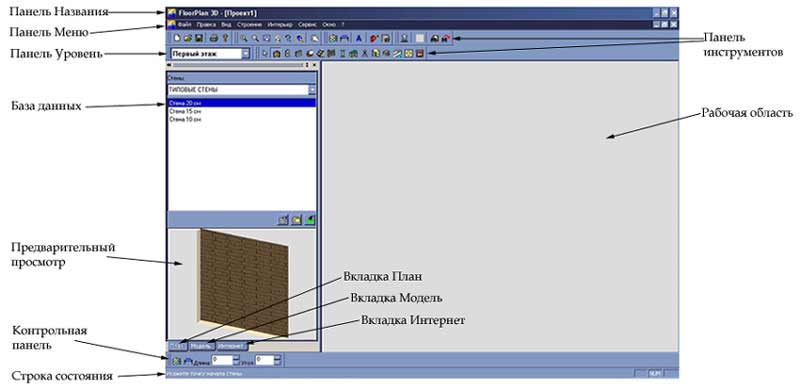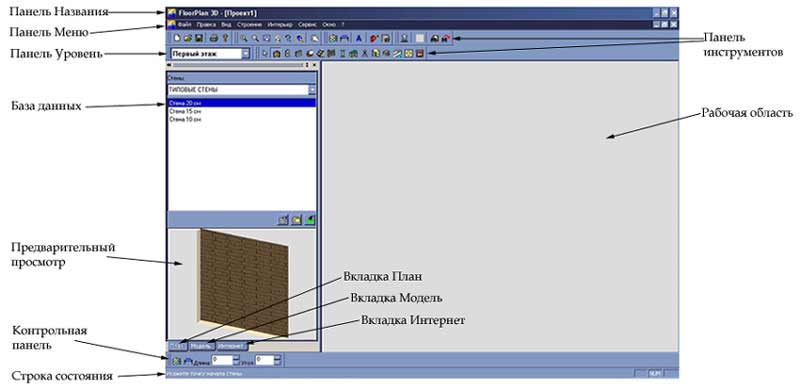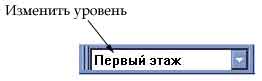Основы работы с программой FloorPlan3D
Цели проектов №№ 1-4
Изучение интерфейса программы, управления файлами, настроек моделирования, особенностей проектирования в программе FloorPlan3D.
Учебная задача
Создание простого, трехкомнатного коттеджа с окнами, дверьми, шкафами-секциями, сантехникой и мебелью.
Проект 1. Рабочий стол FloorPlan3D
1. Запустите программу FloorPlan3D и выберите команду Файл/Новый, чтобы начать новый проект. Внимательно изучите компоненты рабочего стола FloorPlan3D (рис. 1.1).
Рис. 1.1. Рабочий стол FloorPlan3D
Компоненты рабочего стола программы FloorPlan3D:
1. Панель Названия (Сообщает имя текущего проекта).
2. Панель Меню (Содержит выпадающие меню команд).
3. Панель Уровень (Позволяет выбрать уровень, на котором вы собираетесь работать. Можно добавить новый уровень в эту панель, используя кнопку  Уровни).
Уровни).
4. База данных (Отдельное окно, содержащее базу данных. Можно выбрать объект для вставки).
5. Предварительный просмотр (Показывает выбранный для вставки объект в 3D представлении. Вы можете изменить ракурс осмотра объекта, щелкните в окне Предварительного просмотра и пердвигая указатель. Вы также можете изменить способ Предварительного просмотра на Каркас, Тонирование или Текстуру, щелкнув правой кнопкой мыши и выбрав вид из контексного меню).
6. Контрольная панель (Содержит кнопки для изменения параметров уровня и размеров. Когда вы рисуете стены, Контрольная панель предоставляет поля для ввода длины и угла стены).
7. Строка состояния (Отображает подсказки и другую информацию, относящуюся к выполняемым вами действиям).
8. Панели инструментов (Панели инструментов предоставляют кнопки для вставки объектов и выполнения большого набора команд FlooPlan3D).
9. Рабочая область (Пространство, где вы создаете и просматриваете ваш проект).
10. Вкладка Модель (Выбрав эту вкладку, вы можете просмотреть вашу модель в 3D изображении. Открвшееся отдельное окно содержит опции для пространственного обзора и перемещения по модели).
11. Вкладка План (Выберите эту вкладку для переключения в режим плана. Все проектирование выполняется на плане).
12. Вкладка Интернет (Выберите эту вкладку для быстрого доступа к интернет-ресурсам).
Беглый взгляд на панели инструментов
Панель инструментов предоставляет быстрый и легкий доступ к командам FloorPlan3D.
Когда курсор мыши находится на той или иной кнопки панели инструментов, появляющийся текст сообщает вам, что эта кнопка делает (рабочая подсказка).
Рис. 1.2. Стандартная панель инструментов
Рис. 1.3. Панель инструментов Масштабирование
Рис. 1.4. Панель инстрементов Сервис
Рис. 1.5. Панель инструментов Управление видом
Рис. 1.6. Панель инструментов Уровень
Рис. 1.7. Панель инструментов Проектирование
Обязательно предъявите работу для проверки преподавателю.
В начало проекта
Проекты